Hello reader...
Nahh kalo yang sekarang mau ngebahas file sharing tapi nyicil yaa, ini yang samba dulu, kalo mau tau yang lain kunjungin terus ya blog inii, yukk cekidottt...
Samba adalah program yang bersifat open Source yang menyediakan layanan berbagi berkas (file services) dan berbagi alat pencetak (print services).
Langsung aja yuk tutorialnyaa :
Buat topologinya. Jangan lupa untuk mengubah network adapter di server dan client menjadi bridge adapter
1. Atur IP pada server dengan syntax #nano /etc/network/interfaces
2. Restart networknya dengan syntax #/etc/init.d/networking restart
3. Ping ke gateway
4. Ping ke google
5. Install samba dengan syntax #apt-get install samba –y
6. Masukkan DVD Binary 1 lalu enter
7. Buatlah 2 folder yang berbeda, 1 folder hanya bisa dibaca tetapi tidak bisa ditulis dan 1 folder lagi bisa dibaca juga ditulis
8. Edit file di samba dengan syntax #nano /etc/samba/smb.conf lalu hilangkan tanda (#) yang ada di depan security = user
9. Tuliskan di line paling bawah script seperti ini untuk mengatur sharing direktori yang telah dibuat
10. Restart samba denga syntax #/etc/init.d/samba restart
11. Tuliskan perintah #chmod 777 (tempat dan nama folder1) (tempat dan nama folder2)
12. Tambahkan user dengan syntax #adduser (nama user yang akan dibuat)
13. Tulis syntax #smbpasswd –a (nama user) untuk membuat password di samba
14. Buka Client 1, kemudian atur IP nya
15. Buka run kemudian ketikkan IP server nya
16. Masukkan user dan password yang tadi sudah dibuat
17. Buka folder read-only kemudian coba untuk membuat folder, jika tidak berhasil maka pengaturan yang tadi dibuat di samba berhasil
18. Selanjutnya buka folder write-able kemudian coba untuk membuat folder, jika berhasil maka pengaturan yang tadi dibuat di samba berhasil
19. Buka Client 2, lalu atur IP nya
20. Reset Open Suse
21. Masuk ke Home kemudian klik Go lalu pilih Location
22. Pada kolom tersebut ketik perintah smb://(IP server) kemudian enter
23. Masukkan user dan password
24. Buka folder read-only kemudian coba untuk membuat folder, jika tidak berhasil maka pengaturan yang tadi dibuat di samba berhasil
25. Selanjutnya buka folder write-able kemudian coba untuk membuat folder, jika berhasil maka pengaturan yang tadi dibuat di samba berhasil
SEMOGA BERMANFAAT

















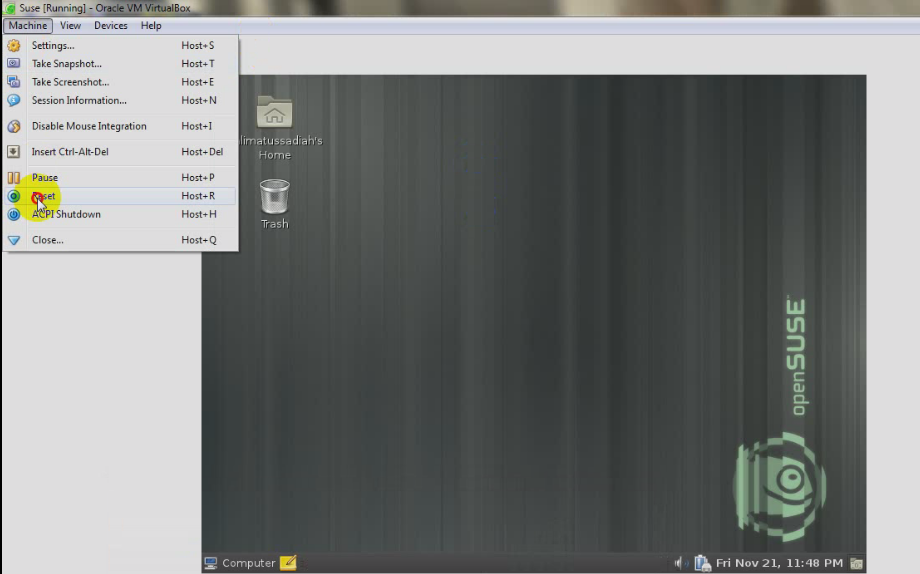





ConversionConversion EmoticonEmoticon